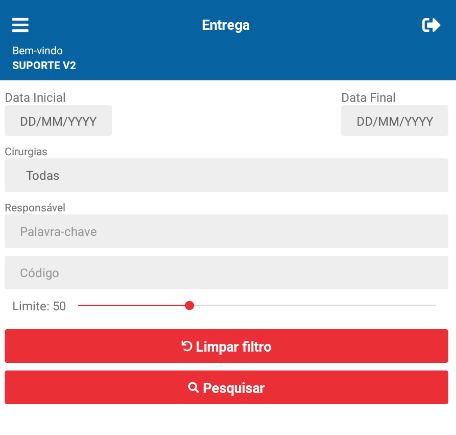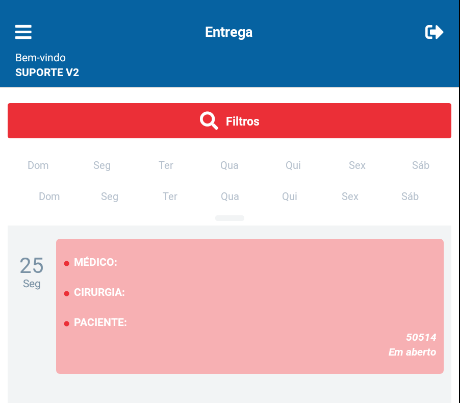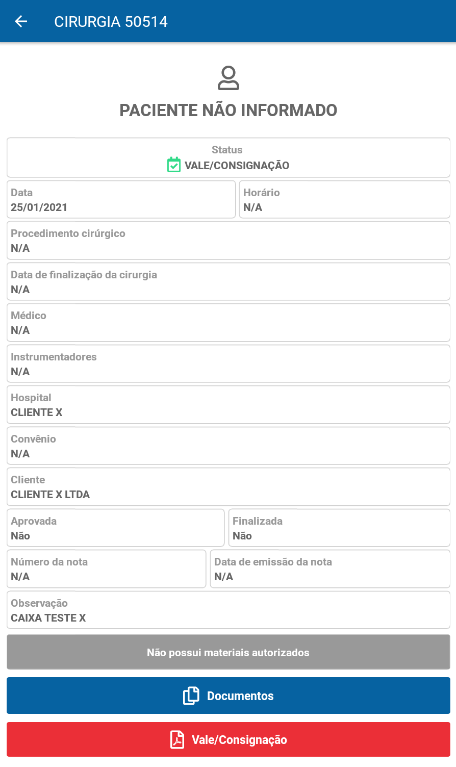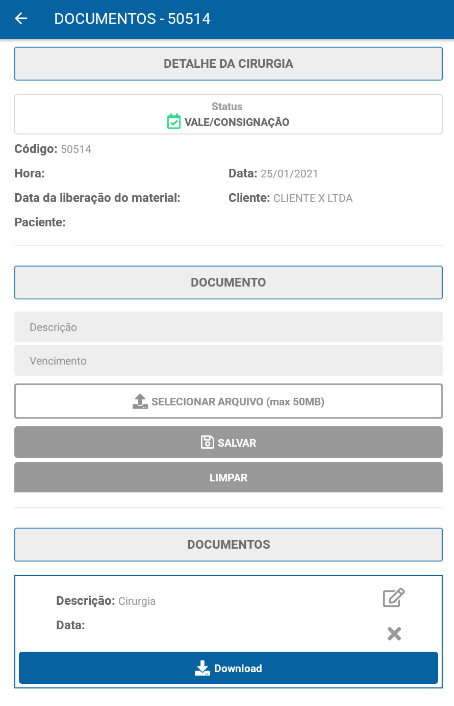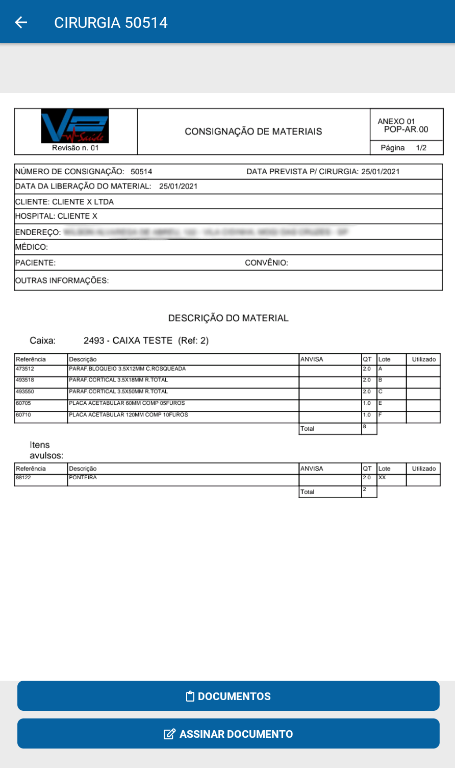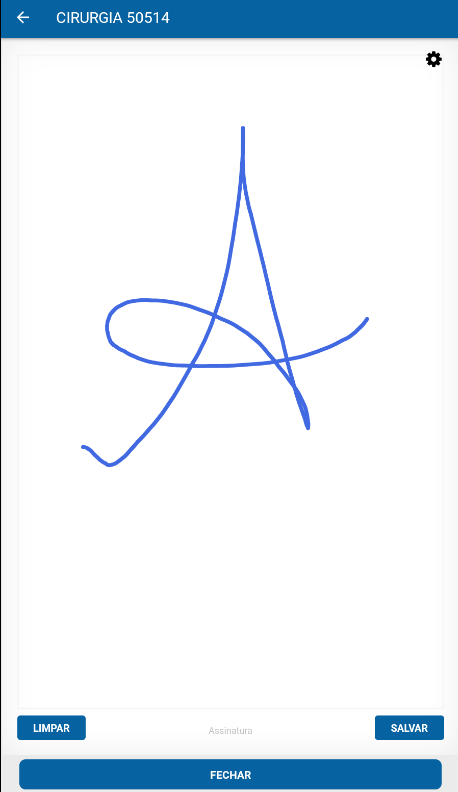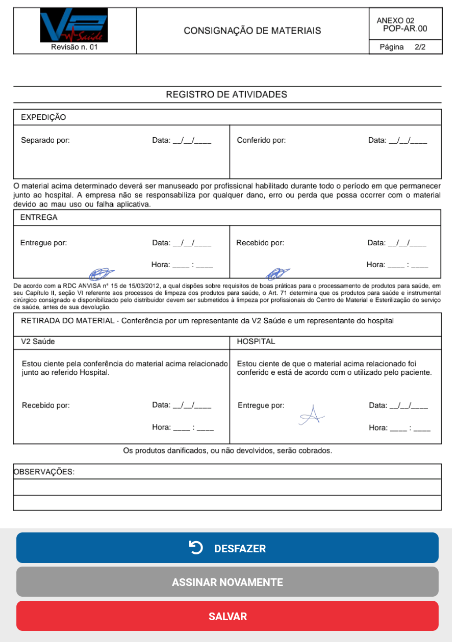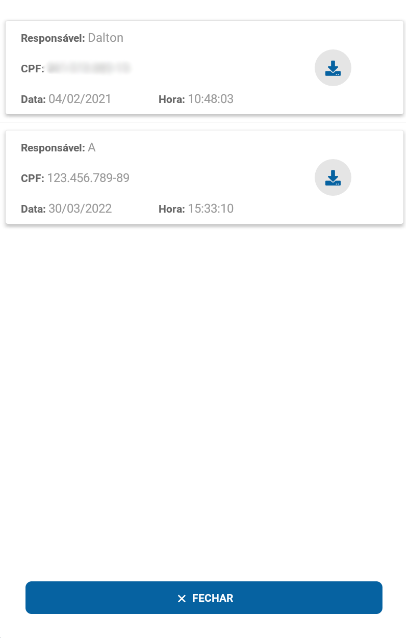Entrega
Nesta aba é possível pesquisar e consultar notas fiscais emitidas.
Pode filtrar por:
- Data inicial e final;
- Cirurgias;
- Palavra-chave;
- Código;
Após preencher os filtros, basta clicar em ‘Pesquisar’. Caso pesquise sem preencher nenhum dos filtros, o sistema listará todas notas.
Também é possível limpar os filtros clicando em 'Limpar filtro'.
Após listar, é possível clicar para verificar o detalhe e realizar o download da nota.
Materiais autorizados
Em materiais autorizados, pode-se verificar os materiais autorizados da cotação.
Documentos
Em documentos, pode-se anexar um documento à cirurgia.
Basta informar a descrição, vencimento (se houver) e selecionar o arquivo. Após isto clique em 'Salvar'. É possível limpar os dados preenchidos em 'Limpar'.
Após adicionado, será possível editar, baixar e excluir o documento.
Vale consignação
Aqui é possível verificar o vale consignação da cirurgia, verificar as assinaturas e assinar o vale consignação pelo aplicativo.
Assinar documento
Abrirá uma tela para coletar a assinatura, onde é possível limpar, salvar e fechar a tela.
Após salvar a assinatura, o aplicativo mostrará o vale consignação para que você escolha o local que deseja anexá-la, basta 'tocar' o local desejado e será gerado o vale novamente com a assinatura:
Pode-se desfazer a alteração, assinar novamente e salvar o documento assinado.
Ao clicar em salvar, será necessário alguns dados para confirmação, como responsável, CPF, data e hora da assinatura: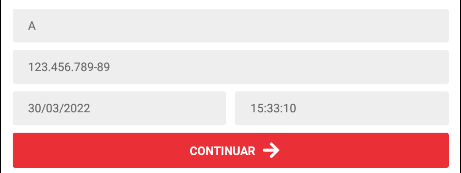
Documentos
Em documentos, pode-se verificar as assinaturas coletadas: